3. 애플 로그인
[간편로그인 - 소셜로그인]
- 회원가입 및 로그인 절차를 각 간편 로그인 SDK 제공사에게 맡겨 회원을 인증하는 형식
- 이지몰은 네이버, 카카오싱크, 애플 로그인 서비스를 제공합니다.
애플 로그인
STEP 1. 개발자 계정 로그인 / 생성하기
애플 개발자 센터에 접속해 애플 개발자 계정으로 로그인해주세요.
상단 메뉴 Account 탭 클릭 시 로그인할 수 있습니다. (빠른 설정을 위해 최상단 '한국어로 보기'로 선택하여 한국어로 진행해주세요.)
※ 애플 개발자 계정으로 로그인이 완료되었으면 2번 탭으로 넘어가 다음 단계를 진행해주세요.

만일 개발자 계정이 없으시다면 다음 프로세스를 따라 개발자 계정을 생성해주세요.
✔ 애플 로그인 후 Account 페이지로 진입 시 Apple Developer Program 가입이 노출됩니다.
오늘 등록 버튼을 눌러 개발자 계정 가입을 위해 페이지를 이동해주세요.
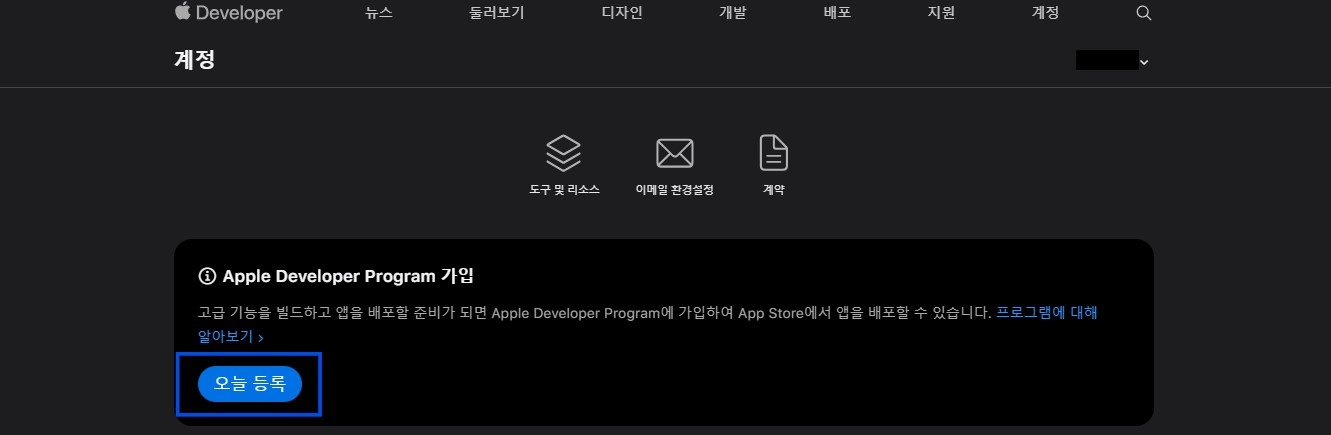
1. 개인정보 입력
개발자 계정 가입을 위한 개인정보를 입력해야 합니다. 영문으로 써주세요.
도로명 주소 홈페이지(바로가기)에서 영문명으로 변환 가능하니, 참고 바랍니다.
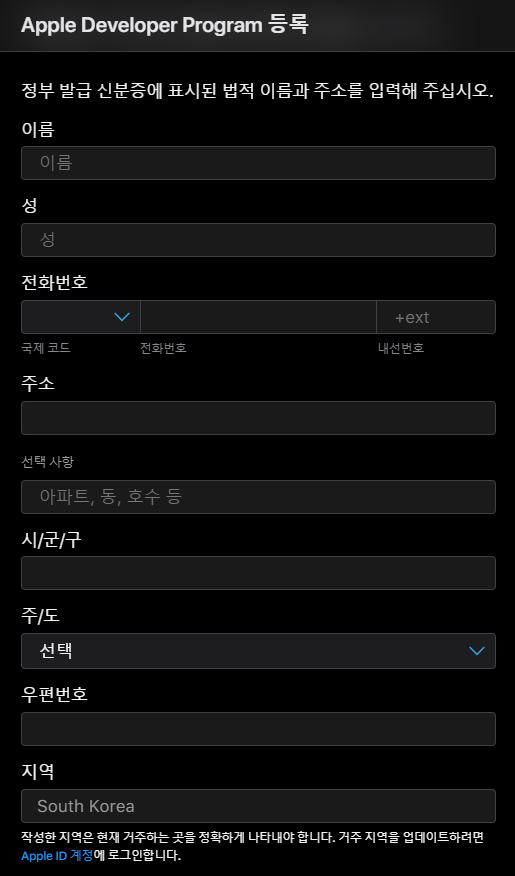
2. 법인 유형 선택 / 던스 번호(D-U-N-S Number) 조회
정보를 다 입력하여 다음 페이지로 넘어가면 법인 유형을 선택해야합니다.
이지몰 유저는 '회사/기관'을 선택해주세요.
던스 번호(D-U-N-S Number)란, D&B라는 회사에서 사업자 구분을 하기 위해 부여하는 일종의 인식번호입니다. 던스 번호가 있어야만 애플 개발자 계정을 만드실 수 있습니다.
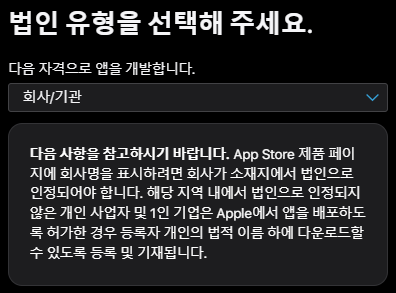

2-1. 던스 번호(D-U-N-S Number) 조회 & 신규 발급
D-U-N-S 번호 조회 바로가기를 통해 던스 번호를 조회 후 계속 진행해주세요.
(애플 가이드 확인 > D-U-N-S 번호 지원센터 바로가기)
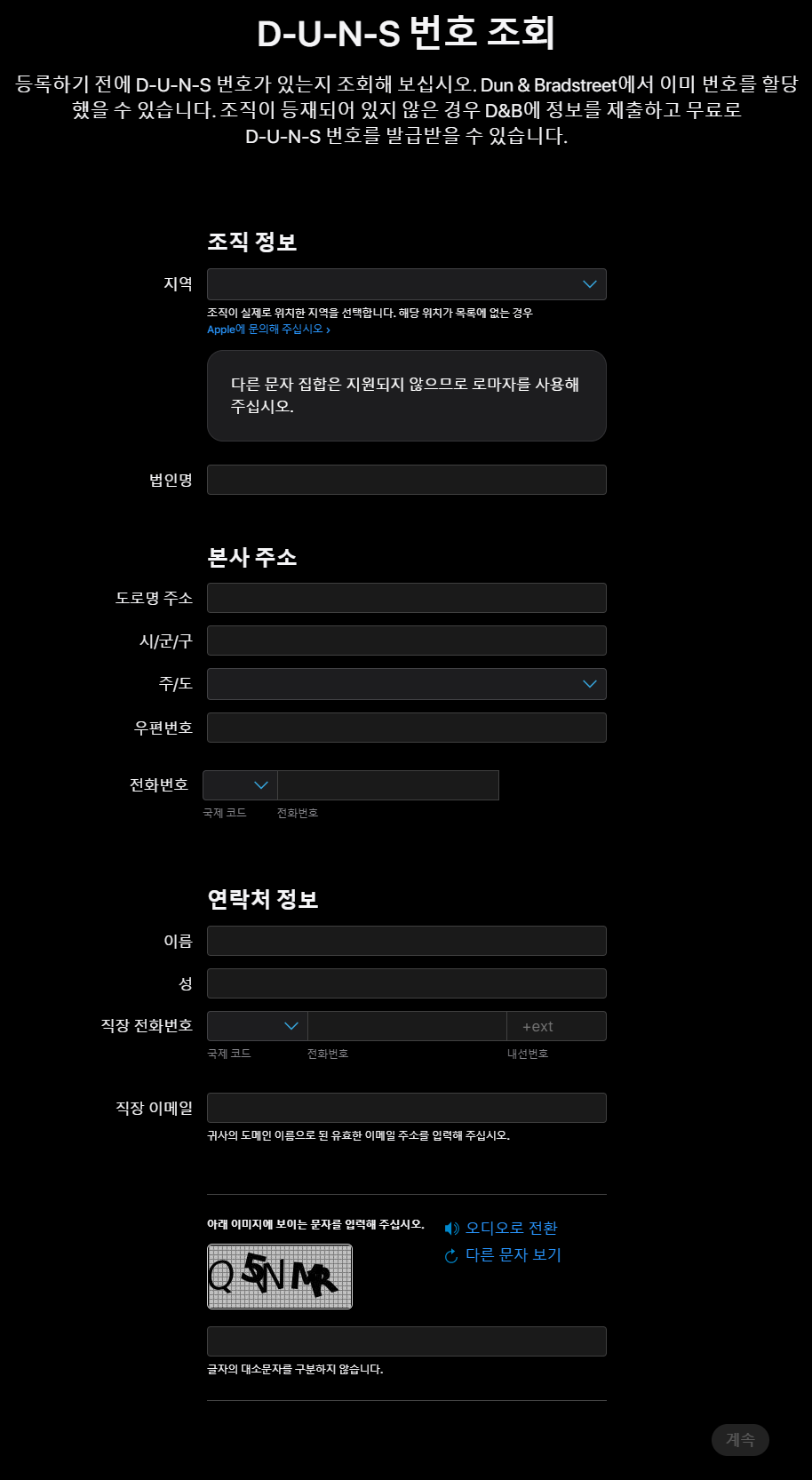
* Organization Information은 영문 사업자 등록증에 있는 내용을 입력해주세요.
* Your Contact Information은 D-U-N-S Number 발급 담당자 연락처 및 성함을 입력해주세요.
* Work mail은 회사 도메인을 권장 드립니다. (Gmail 같은 기타 호스팅 메일은 work mail로 인정이 안되는 경우도 있습니다.)
* D-U-N-S Number는 사업자당 한 개씩 존재하며, 사업자용 애플 계정도 한개만 존재합니다.
* 중복가입은 불가합니다.
✔ 이미 발급받은 D-U-N-S 번호가 있을 경우, 'Apple Duns Update'라는 타이틀로 Work mail로 D-U-N-S Number가 전송됩니다.
✔ 발급받은 D-U-N-S 번호가 없을 경우, 'Request a D-U-N-S Number'라는 타이틀과 입력한 정보가 노출됩니다. 이때 마지막 'submit' 버튼을 통해 던스 넘버 발급 신청을 해야합니다.
✔ 애플에서는 2일 후 사용할 수 있음이 안내되어 있으나, 더 많은 기간이 소요될 수 있습니다.
✔ 2주가 넘도록 신청처리가 되지 않을 경우 D&B(appdeveloper@dnb.com)로 메일 문의가 가능합니다.

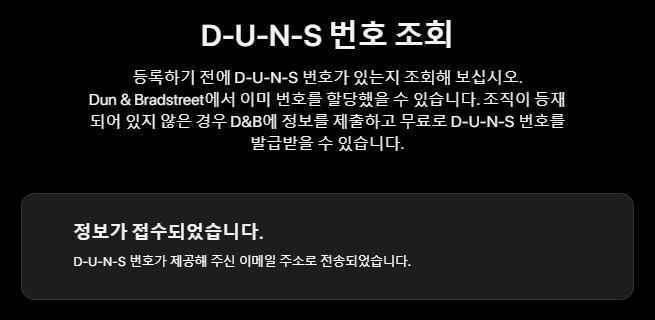
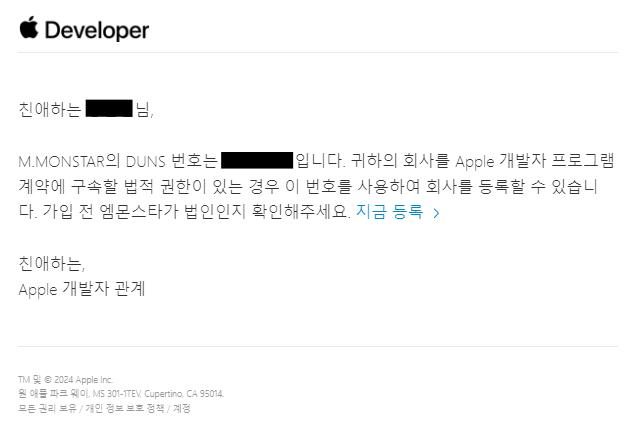
신규 발급하였거나, 조회된 던스 번호가 있을 경우 위와 같이 정보 확인되어 메일을 통해 번호가 전달됩니다.
메일 내 'Enroll now(지금 등록)' 버튼을 눌러 조직 정보 페이지에서 법인명과 던스 번호를 입력해주세요.
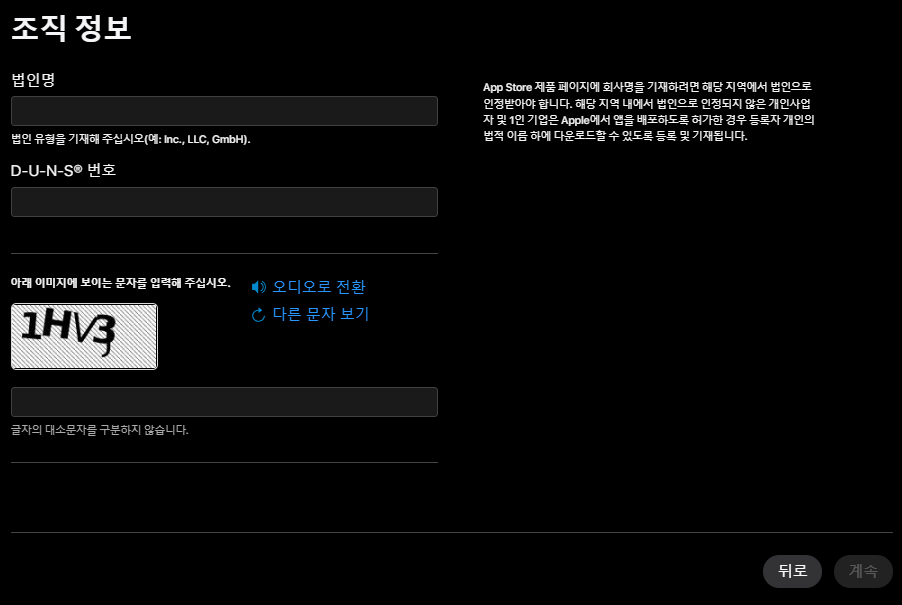
'계속' 버튼으로 이동 시 최종 법인 유형(회사 정보) 입력 영역이 노출되며 최종 제출할 정보를 확인합니다.
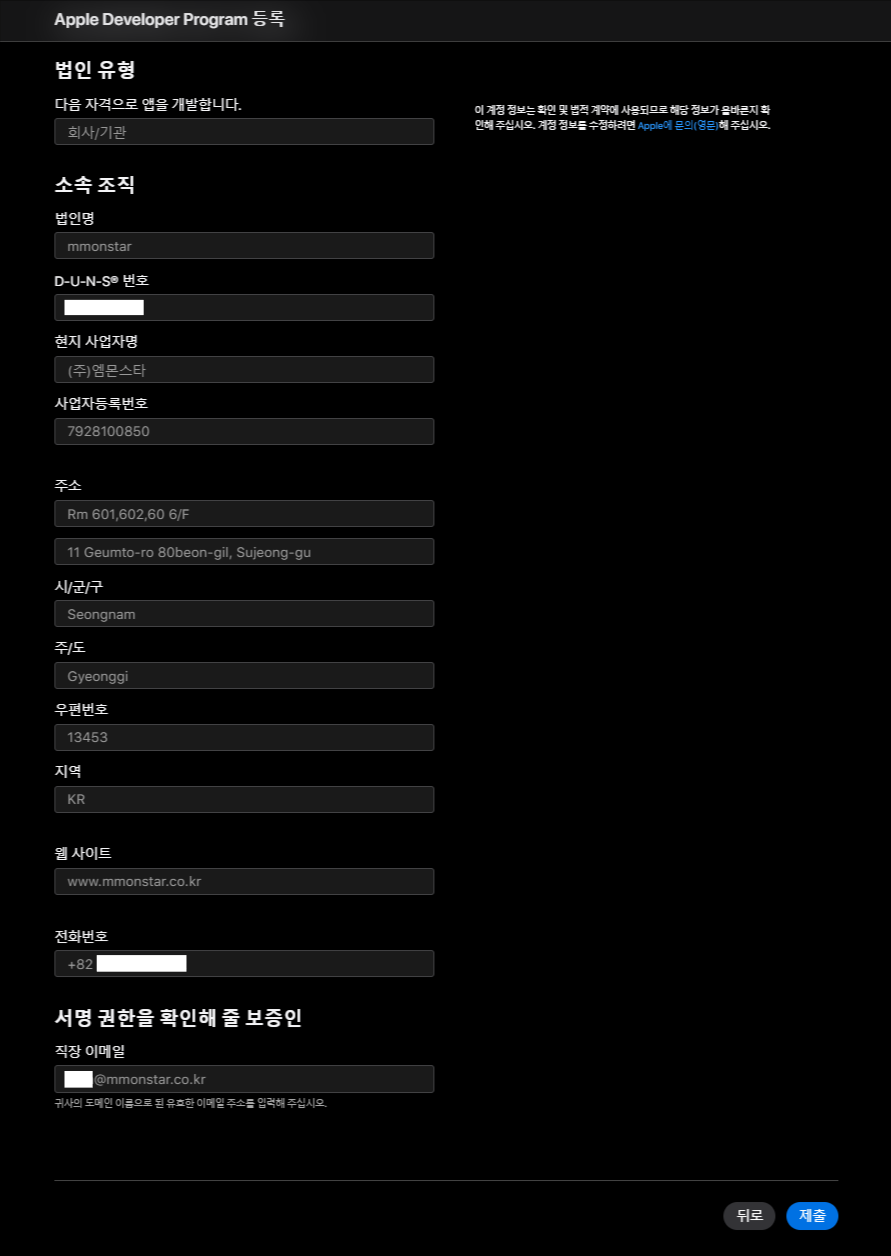
제출을 하였다면 개발자 계정 생성을 위한 모든 과정은 완료되었습니다.
✔ 이 후 승인이 완료되면 개발자 계정 등록에 대한 비용을 결제해주세요.
✔ 애플 개발자 계정은 1년 단위로 이용료가 결제되며, 이용 기간이 종료되면 재결제 해야합니다.
STEP 2. App ID(앱 아이디), Services ID(서비스 아이디) 생성
1. Certificates, Identifiers & Profiles (인증서, ID 및 프로파일)로 진입해주세요.
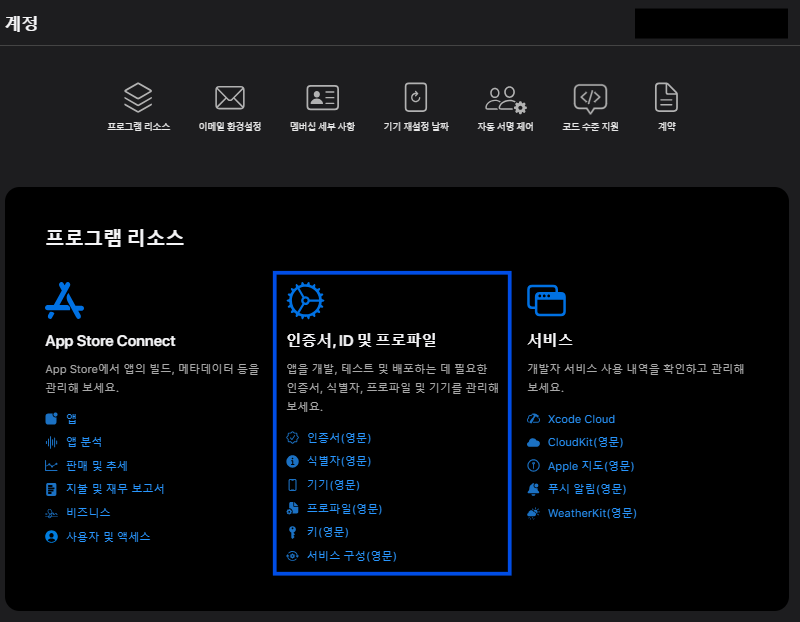
2. Identifiers 탭으로 이동하여 App ID, Services ID를 설정
✔ '+' 버튼을 클릭하면 생성 가능한 리스트가 노출됩니다.
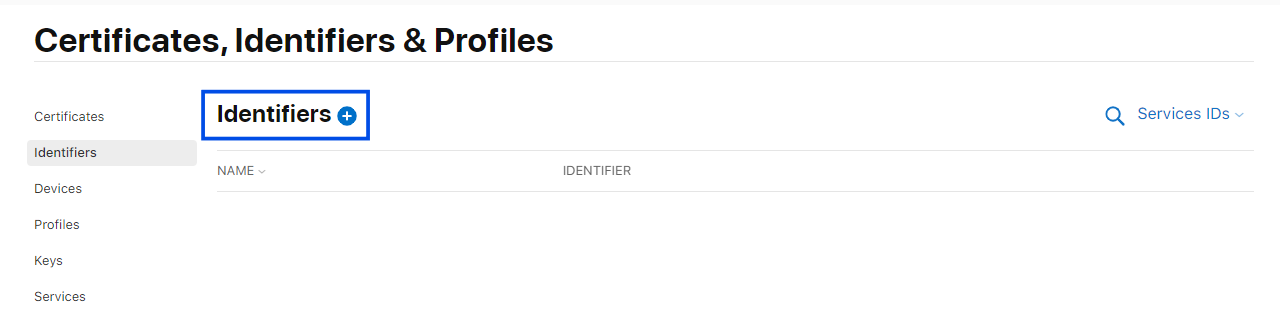
2-1. App ID 생성
기본이 되는 Apple ID 설정을 위해 리스트 첫번째에 있는
App IDs 선택 후 Continue 버튼을 클릭해주세요.
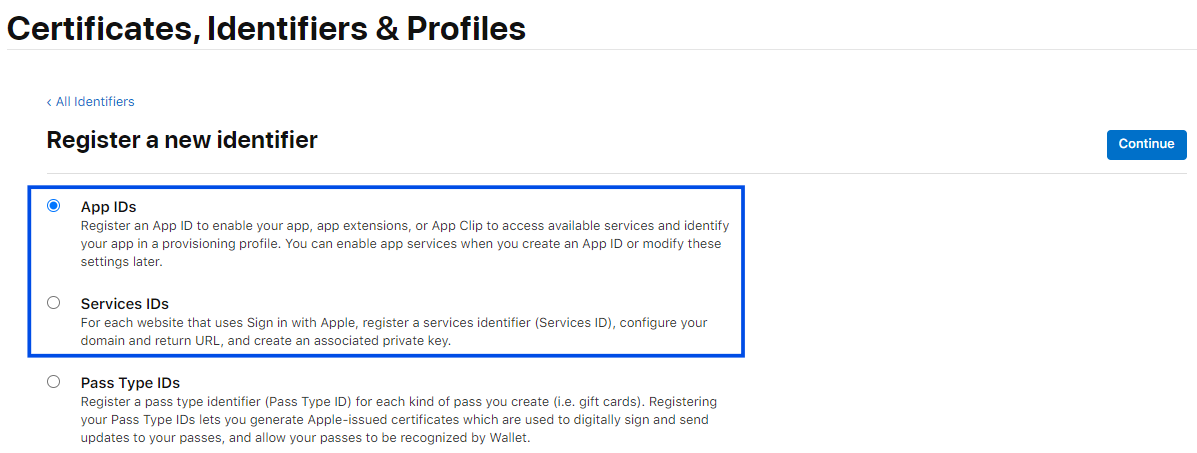
다음 노출되는 화면에서 첫번째 App을 선택 후 continue 버튼을 클릭해주세요.
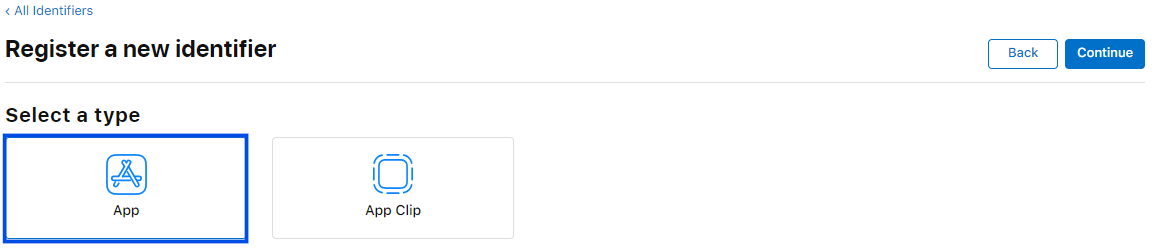
Register and App ID 메뉴에 항목을 입력해주세요.
✔ Description : 설명을 입력해주세요. 영문 입력만 가능합니다.
- 예시 : ezyops app id (이지옵스 앱 아이디) 동일하게 입력하거나 임의로 입력하셔도 됩니다.
✔ Bundle ID : Explicit으로 선택하여 입력 영역에 아래 입력 규칙에 맞게 설정해주세요.
- 예시 : kr.co.ezyops.몰명.m
몰명을 치환하여 동일하게 입력해주세요.
이후, 리스트중 1개 Sign in with Apple만 체크하여 우상단 Continue를 통해 등록을 완료해주세요.
마지막으로 Register 버튼 클릭 시 App ID 생성이 완료되었습니다.
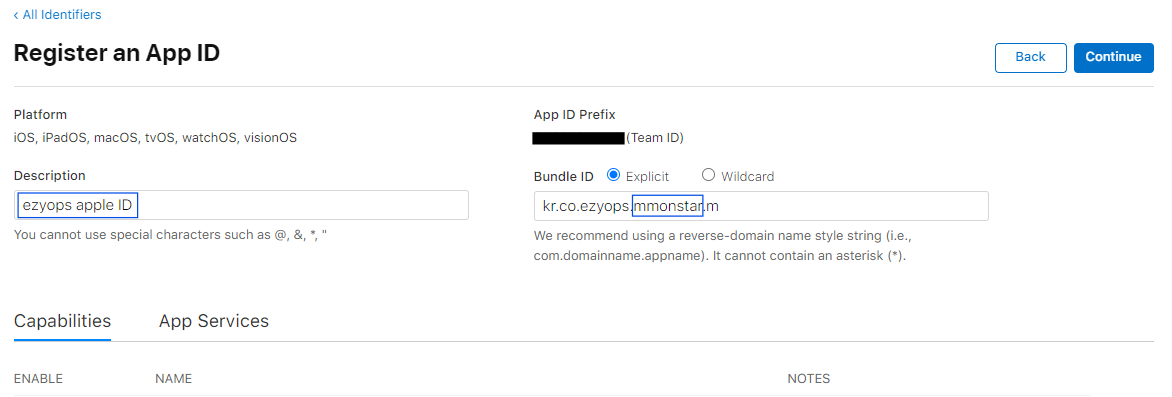

2-2. Services ID 생성
✔ '+' 버튼을 클릭하면 생성 가능한 리스트가 노출됩니다.
기본이 되는 Services ID 설정을 위해 리스트 두번째에 있는
Services IDs 선택 후 Continue 버튼을 클릭해주세요.
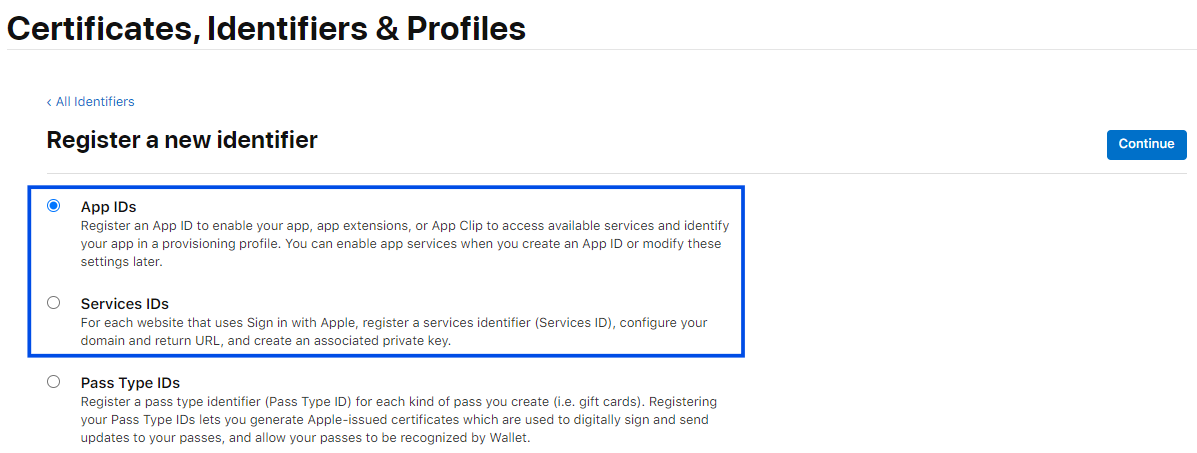
Register and Services ID 메뉴에 항목을 입력해주세요.
✔ Description : 설정하고 있는 아이디에 대한 설명을 입력해주세요. 영문 입력만 가능합니다.
- 예시 : ezyops login id (이지옵스 로그인 서비스 아이디) 동일하게 입력하거나 임의로 입력하셔도 됩니다.
✔ Bundle ID : Explicit으로 선택하여 입력 영역에 아래 입력 규칙에 맞게 설정해주세요.
- 예시 : kr.co.ezyops.몰명.login
몰명을 치환하여 동일하게 입력해주세요.
마지막으로 Register 버튼 클릭 시 Services ID 생성이 완료되었습니다.
2-3. Services ID > Return URL 부여
Identifiers 리스트로 돌아가 위 2-2 단계에서 생성한 Services id를 클릭해보세요.
Sign In with Apple을 선택한 다음, Configure 버튼을 클릭합니다.
이후 Web Authentication Configuration 창이 나오면 Domain(도메인)과 Return URL을 입력합니다.
✔ Domain and Subdomains : 사용하고 계신 이지옵스 도메인을 입력해주세요.
✔ Return URLs : 아래 리턴 url을 복사하여 붙여넣고, '이지옵스 URL' 자리를 치환하여 도메인을 입력해주세요.
https://backend-이지옵스URL/3rd-party-authentications/apple/receives/result
Next 버튼을 클릭하여 입력한 값을 확인 후 Done 버튼을 클릭하면 Services ID 페이지로 돌아옵니다.
최종 Continue 버튼으로 Save 진행 시, Return URL 설정이 완료되었습니다.
STEP 3. Key 생성
key 발급을 위해 5번째 keys 탭으로 이동 후 '+' 버튼을 클릭해 'Services IDs' 선택 후 'Continue' 버튼을 클릭해주세요.